Kako ukloniti vodu iz iPhone zvučnika pomoću Water Eject

Prečac Water Eject na iPhoneu stvorit će duboki zvuk koji izbacuje vodu iz zvučnika, ako slučajno pustite vodu da upadne u iPhone zvučnik.

Prečac Water Eject na iPhoneu stvorit će duboki zvuk koji izbacuje vodu iz zvučnika, ako slučajno pustite vodu da upadne u iPhone zvučnik. Kada je iPhone izložen vodi, imamo mnogo privremenih metoda spašavanja, a čak i tako, još uvijek postoji rizik od utjecaja na zvuk kada se voda nakuplja na membrani zvučnika. Prečac Water Eject koristit će tihi zvuk oko 10 sekundi za izbacivanje vode iz zvučnika iPhonea poput značajke Water Lock na Apple Watchu . Članak u nastavku će vas uputiti kako instalirati prečac Water Eject na iPhone od iOS 12 i novijih.
Napomena , prečac Water Eject prikladan je samo za upotrebu s iPhone X, XR, 8, 8 Plus, 7 i 7 Plus koji imaju značajke vodootpornosti. Sa starijim iPhone uređajima trebali biste koristiti meku krpu ili druge metode.
Upute za uklanjanje vode iz iPhone zvučnika
Korak 1:
Prije svega moramo preuzeti Shortcuts aplikaciju za iPhone prema poveznici ispod.
Zatim otvorite Safari i pristupite donjoj poveznici da instalirate prečac Water Eject.
https://www.icloud.com/shortcuts/2f3be6860d9b4a3ea177a580287e14dcKorak 2:
U prvom sučelju kliknite Preuzmi prečac za postavljanje prečaca. Zatim ćemo postaviti izbacivanje vode na glavni zaslon za praktičnu upotrebu. Pritisnite ikonu za postavljanje kao što je prikazano.
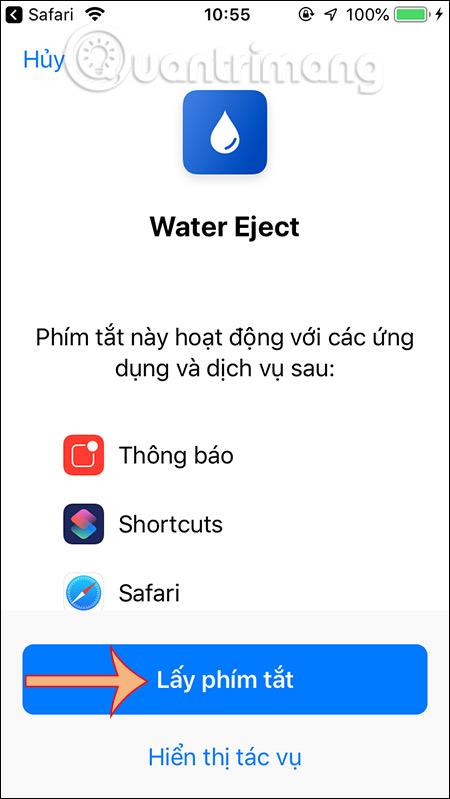
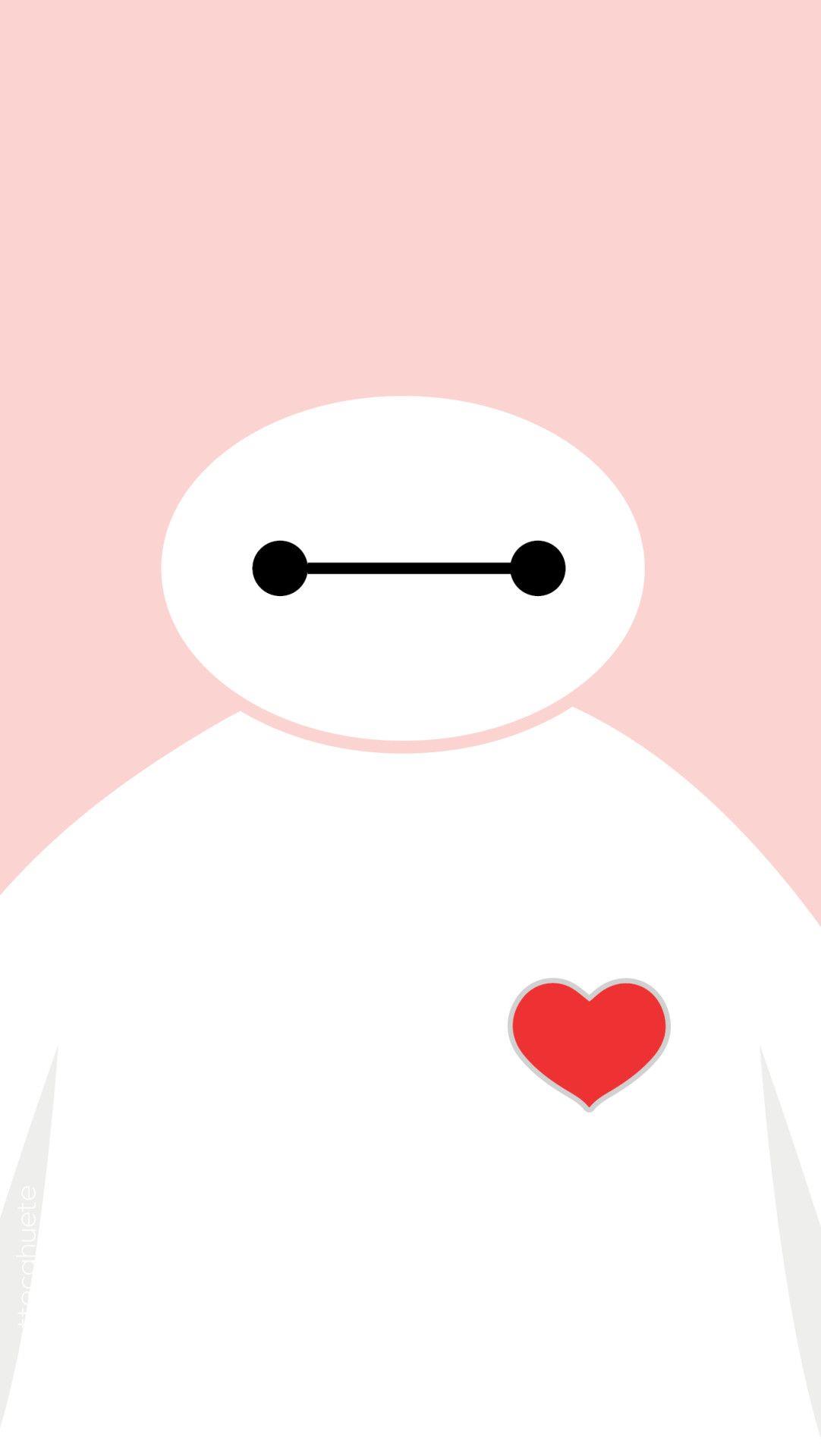
Korak 3:
U novom sučelju kliknite Dodaj na početni zaslon . Zatim kliknete na ikonu dijeljenja na dnu ekrana.
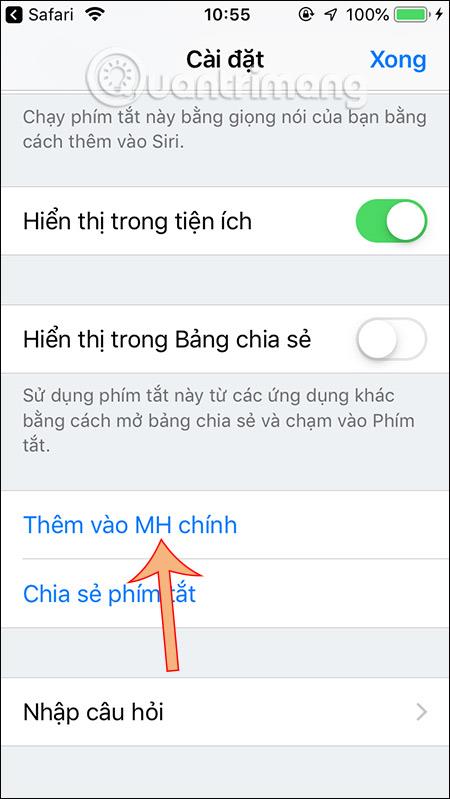
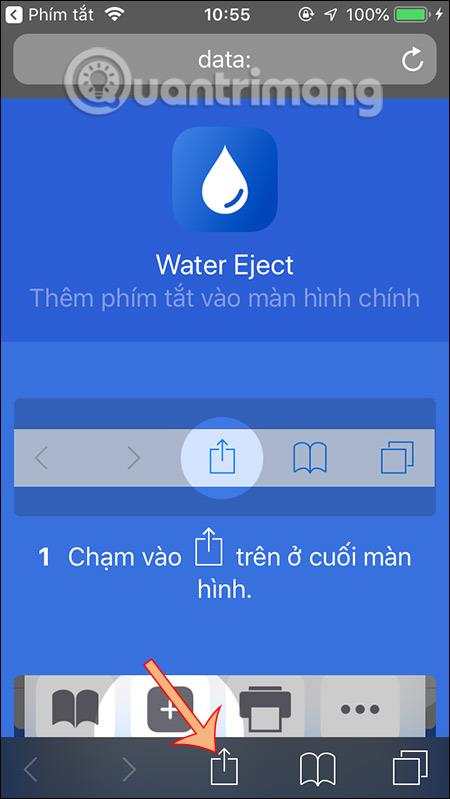
Nastavite kliknuti Dodaj na glavni zaslon , a zatim odaberite novi naziv za prečac ili ostavite izvorni naziv i kliknite Dodaj za završetak.
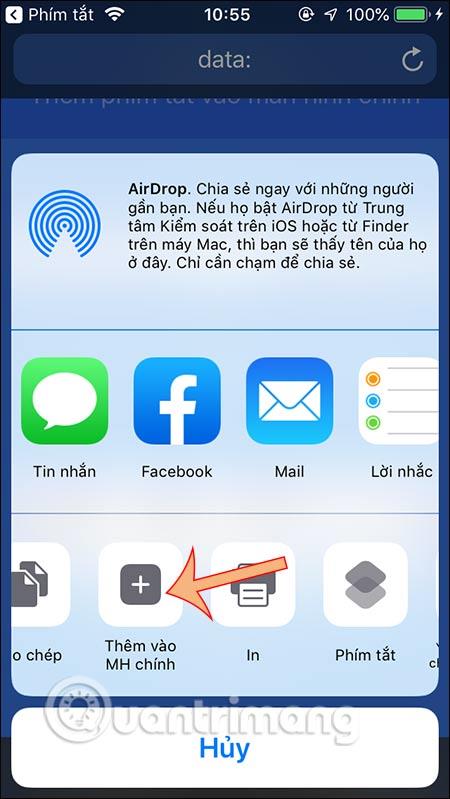
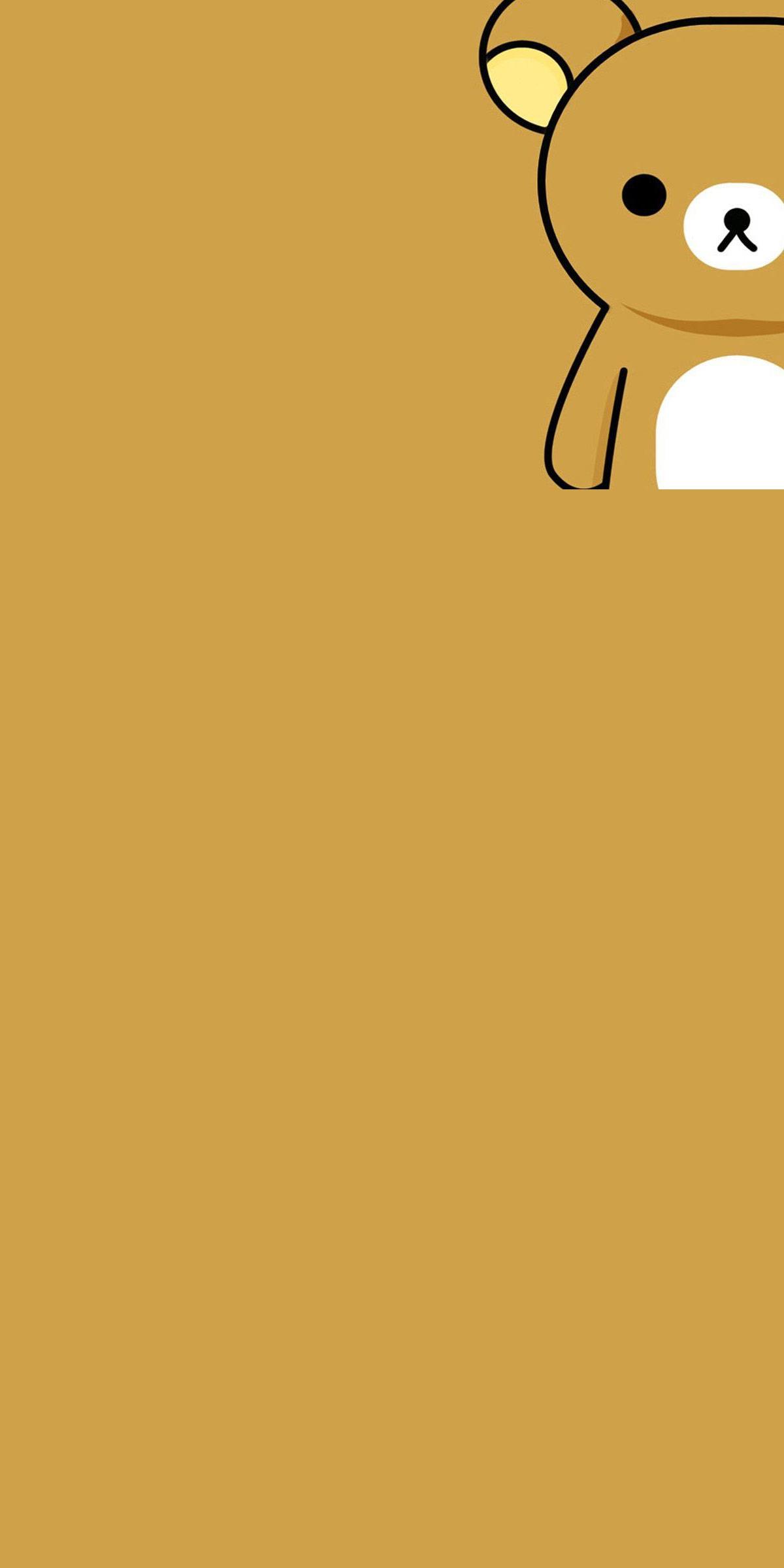
Korak 4:
Kliknite na ikonu Water Eject na zaslonu , pojavit će se poruka s pitanjem želite li pokrenuti ovaj prečac, kliknite Pokreni prečac . Kliknite Započni izbacivanje vode za izvođenje procesa sviranja basa kako biste izbacili vodu iz iPhone zvučnika. Pustili smo da prečac automatski izvrši zadatak. Čut ćete kako zvučnik ispušta zvuk kojim gura vodu.
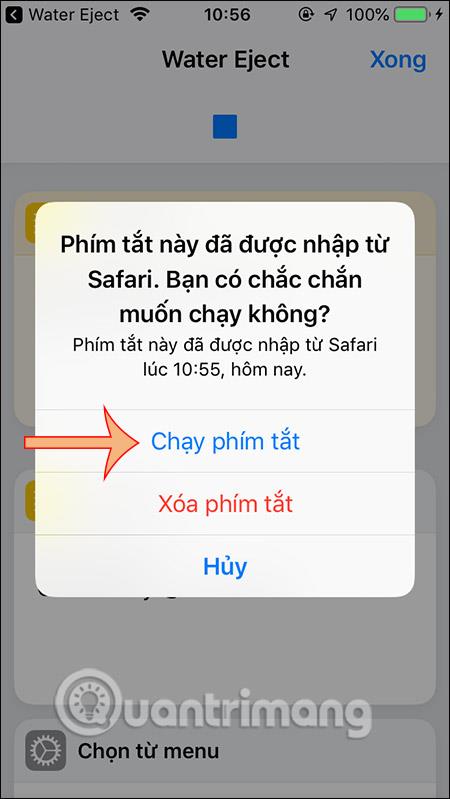
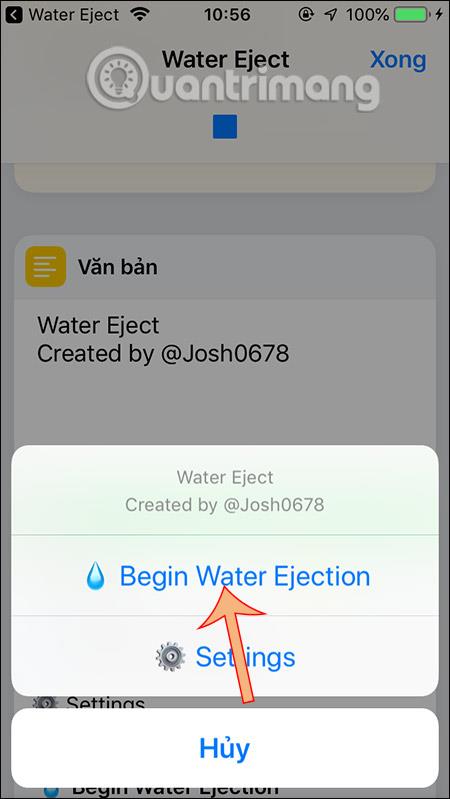
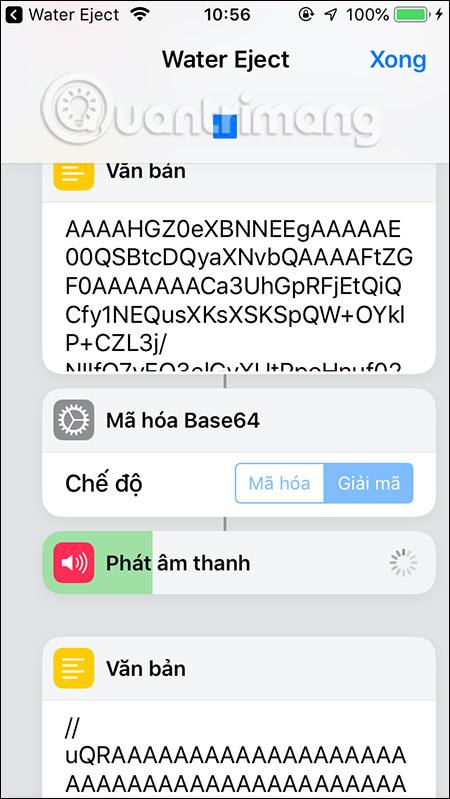
Vidi više:
Provjera zvuka je mala, ali vrlo korisna značajka na iPhone telefonima.
Aplikacija Fotografije na iPhoneu ima značajku uspomena koja stvara zbirke fotografija i videozapisa s glazbom poput filma.
Apple Music iznimno je narastao otkako je prvi put lansiran 2015. Do danas je to druga najveća svjetska platforma za streaming glazbe koja se plaća nakon Spotifyja. Osim glazbenih albuma, Apple Music također je dom tisućama glazbenih videa, 24/7 radio postaja i mnogih drugih usluga.
Ako želite pozadinsku glazbu u svojim videozapisima, ili točnije, snimite pjesmu koja svira kao pozadinsku glazbu za video, postoji izuzetno jednostavno rješenje.
Iako iPhone uključuje ugrađenu aplikaciju Vrijeme, ponekad ne pruža dovoljno detaljnih podataka. Ako želite nešto dodati, postoji mnogo opcija u App Storeu.
Osim dijeljenja fotografija iz albuma, korisnici mogu dodavati fotografije u zajedničke albume na iPhoneu. Možete automatski dodavati fotografije u dijeljene albume bez ponovnog rada iz albuma.
Postoje dva brža i jednostavnija načina za postavljanje odbrojavanja/tajmera na vašem Apple uređaju.
App Store sadrži tisuće sjajnih aplikacija koje još niste isprobali. Uobičajeni pojmovi za pretraživanje možda neće biti korisni ako želite otkriti jedinstvene aplikacije, a nije zabavno upustiti se u beskrajno listanje s nasumičnim ključnim riječima.
Blur Video je aplikacija koja zamućuje scene ili bilo koji sadržaj koji želite na svom telefonu kako biste nam pomogli da dobijemo sliku koja nam se sviđa.
Ovaj članak će vas uputiti kako instalirati Google Chrome kao zadani preglednik na iOS 14.









